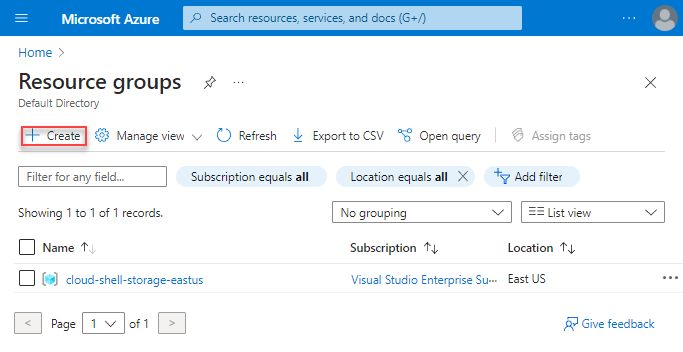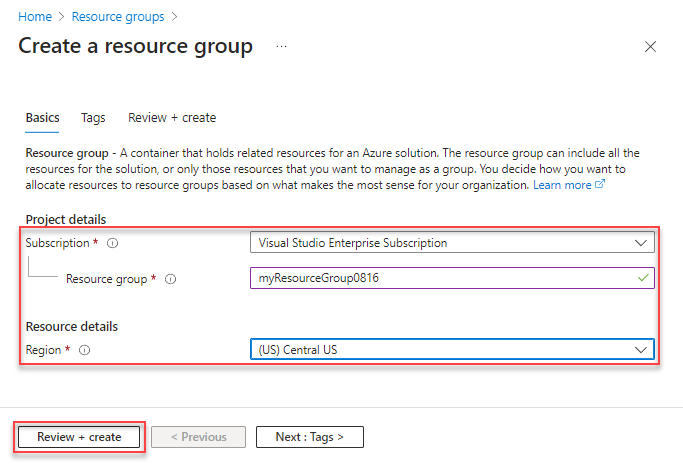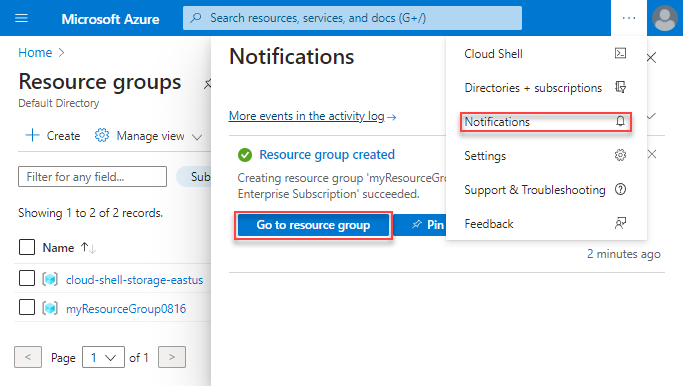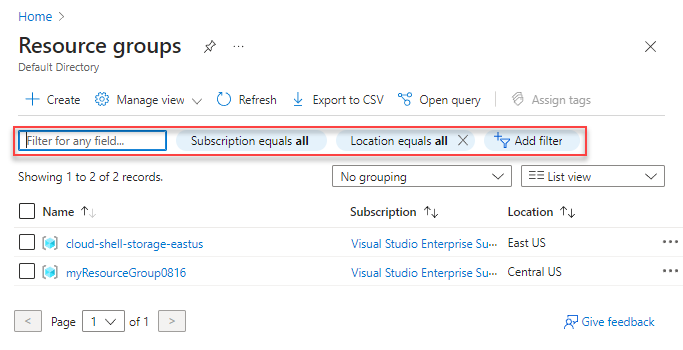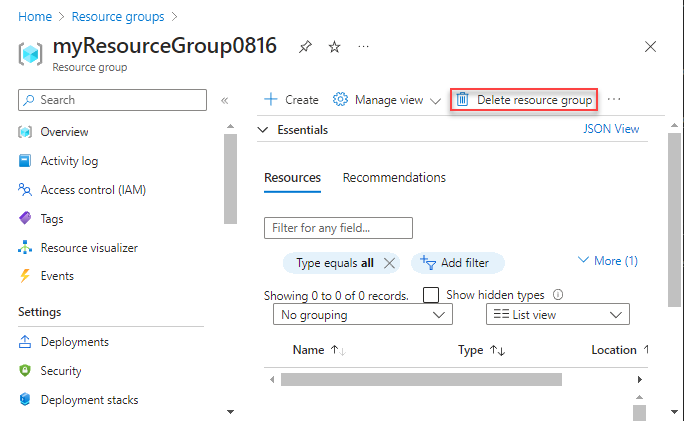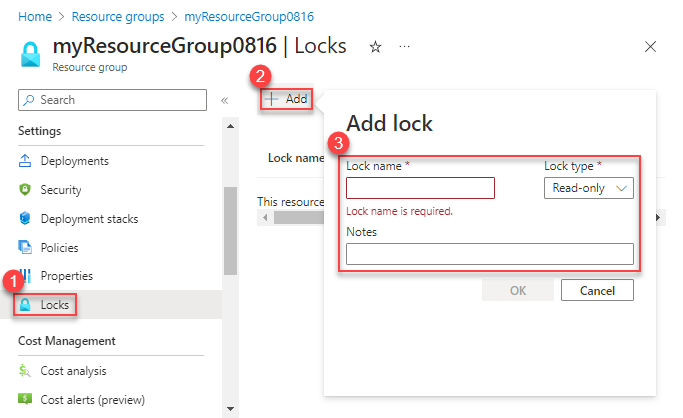Azure Portal en Azure Resource Manager gebruiken om resourcegroepen te beheren
Meer informatie over het gebruik van Azure Portal met Azure Resource Manager voor het beheren van Azure-resourcegroepen. Zie Azure-resources beheren met behulp van Azure Portal voor meer informatie over het beheren van Azure-resources.
Notitie
Dit artikel bevat stappen voor het verwijderen van persoonlijke gegevens van het apparaat of de service. U kunt het ook gebruiken om uw verplichtingen met betrekking tot de AVG (Algemene Verordening Gegevensbescherming) na te komen. Zie voor algemene informatie over AVG de AVG-sectie van het Vertrouwenscentrum van Microsoft en de AVG-sectie van de Service Trust Portal.
Wat is een resourcegroep?
Een resourcegroep is een container met gerelateerde resources voor een Azure-oplossing. De resourcegroep kan alle resources voor de oplossing bevatten of alleen de resources die u als groep wilt beheren. U bepaalt hoe resources worden toegewezen aan resourcegroepen op basis van wat voor uw organisatie het meest zinvol is. Over het algemeen voegt u resources toe die dezelfde levenscyclus delen met dezelfde resourcegroep, zodat u ze eenvoudig als groep kunt implementeren, bijwerken en verwijderen.
Azure Portal maakt gebruik van het bereik van de resourcegroep om weergaven te maken die meerdere resources omvatten. Voorbeeld:
- De blade Metrische gegevens biedt informatie over metrische gegevens (CPU, resources) voor gebruikers.
- De blade Implementaties toont de geschiedenis van arm-sjabloon of Bicep-implementaties die zijn gericht op die resourcegroep (inclusief portalimplementaties).
- De blade Beleid bevat informatie met betrekking tot het beleid dat wordt afgedwongen voor de resourcegroep.
- De blade Diagnostische instellingen bevat fouten en waarschuwingen die u kunt controleren.
De resourcegroep slaat metagegevens op over de resources. Als u een locatie voor de resourcegroep opgeeft, geeft u op waar deze metagegevens worden opgeslagen. Om nalevingsredenen moet u er mogelijk voor zorgen dat uw gegevens in een bepaalde regio worden opgeslagen. Resources binnen een resourcegroep kunnen zich in verschillende regio's bevinden.
Resourcegroepen maken
Meld u aan bij het Azure-portaal.
Selecteer Resourcegroepen.
Selecteer Maken.
Voer de volgende waarden in:
Selecteer Controleren + maken.
Selecteer Maken. Het duurt enkele seconden om een resourcegroep te maken.
Selecteer Vernieuwen in het bovenste menu om de lijst met resourcegroepen te vernieuwen en selecteer vervolgens de zojuist gemaakte resourcegroep om deze te openen. Of selecteer Meldingen (het belpictogram) bovenaan en selecteer vervolgens Ga naar de resourcegroep om de zojuist gemaakte resourcegroep te openen.
Resourcegroepen weergeven
Meld u aan bij het Azure-portaal.
Als u de resourcegroepen wilt weergeven, selecteert u Resourcegroepen.
Als u de informatie wilt aanpassen die voor de resourcegroepen wordt weergegeven, configureert u de filters. In de volgende schermopname ziet u de andere kolommen die u aan de weergave kunt toevoegen:
Resourcegroepen openen
- Meld u aan bij het Azure-portaal.
- Selecteer Resourcegroepen.
- Selecteer de resourcegroep die u wilt openen.
Resourcegroepen verwijderen
Open de resourcegroep die u wilt verwijderen. Zie Resourcegroepen openen.
Selecteer Resourcegroep verwijderen.
Zie Azure Resource Manager-resourcegroep en resourceverwijdering voor meer informatie over hoe Resource Manager rangschikt hoe resources worden verwijderd.
Resources implementeren in een resourcegroep
Nadat u een Resource Manager-sjabloon hebt gemaakt, gebruikt u Azure Portal om uw Azure-resources te implementeren. Zie quickstart: Azure Resource Manager-sjablonen maken en implementeren met behulp van Azure Portal voor meer informatie over het maken van een sjabloon. Zie Resources implementeren met Resource Manager-sjablonen en Azure Portal voor meer informatie over het gebruik van de portal om een sjabloon te implementeren.
Naar een andere resourcegroep of een ander abonnement gaan
U kunt resources van de ene resourcegroep naar de andere verplaatsen. Zie Azure-resources verplaatsen naar een nieuwe resourcegroep of een nieuw abonnement voor meer informatie en richtlijnen.
Resourcegroepen vergrendelen
Vergrendelen voorkomt dat andere gebruikers in uw organisatie per ongeluk kritieke resources, zoals een Azure-abonnement, resourcegroep of resource, verwijderen of wijzigen.
Open de resourcegroep die u wilt vergrendelen. Zie Resourcegroepen openen voor meer informatie.
Selecteer Vergrendelingen in het linkerdeelvenster.
Als u een vergrendeling wilt toevoegen aan de resourcegroep, selecteert u Toevoegen.
Voer de naam van de vergrendeling, het vergrendelingstype en de notities in. De vergrendelingstypen omvatten alleen-lezen en Verwijderen.
Zie Uw resources vergrendelen om uw infrastructuur te beveiligen voor meer informatie.
Resourcegroepen taggen
Pas tags toe op resourcegroepen en resources om uw assets logisch te ordenen. Raadpleeg Tags gebruiken om uw Azure-resources te organiseren voor meer informatie.
Resourcegroepen exporteren naar sjablonen
Toegang tot resourcegroepen beheren
Op rollen gebaseerd toegangsbeheer van Azure (Azure RBAC) gebruiken om de toegang tot resources in Azure te beheren. Zie voor meer informatie Azure-rollen toewijzen met behulp van de Azure-portal.
Volgende stappen
- Zie het overzicht wat is Azure Resource Manager? voor meer informatie over Resource Manager.
- Zie De structuur en syntaxis van Azure Resource Manager-sjablonen begrijpen voor meer informatie over de syntaxis van de Resource Manager-sjabloon.
- Zie de stapsgewijze zelfstudies voor Azure Resource Manager-documentatie van Learn voor meer informatie over het ontwikkelen van sjablonen.
- Zie Resources definiëren met Bicep-, ARM-sjablonen en Terraform AzAPI-provider om Azure Resource Manager-sjabloonschema's weer te geven.